Anuncios de Facebook: crear una nueva campaña
5 min
En este artículo
- Paso 1 | Elige un objetivo de campaña
- Paso 2 | Personaliza el contenido de tu anuncio
- Paso 3 | Elige tu audiencia publicitaria
- Paso 4 | Configura tu presupuesto mensual
- Paso 5 | Revisa y lanza tu campaña
Crea campañas específicas para Facebook e Instagram y muestra tu negocio a miles de personas. Tu campaña de anuncios de Facebook está completamente bajo tu control: diseña tu anuncio, elige un presupuesto mensual y establece un público objetivo específico. La IA de Wix también crea audiencias similares para ayudar a que más personas vean tu negocio.
Antes de comenzar:
Asegúrate de haber hecho lo siguiente:
- Conectar tu página de Facebook
- Upgrade a un plan Premium
- Publicar tu sitio
- Conectar un dominio
Paso 1 | Elige un objetivo de campaña
Una vez que hayas conectado tu página de Facebook a Wix, el primer paso para crear una campaña es elegir un objetivo de campaña. Dependiendo de tu negocio, puedes centrarte en obtener más pedidos de la tienda, aumentar las reservas en tu sitio o hacer crecer las vistas y el tráfico a una página.
Importante:
Una vez que eliges un objetivo de campaña para tu negocio, no puedes cambiarlo.
Para elegir un objetivo de campaña:
- Ve a Anuncios de Facebook en el Panel de control de tu sitio.
- Haz clic en Empecemos.
- Haz clic en el objetivo que deseas usar para esta campaña. Más información sobre los diferentes tipos de objetivos de campaña.
- Haz clic en Continuar.
Nota: Si esta es la primera vez que creas una campaña, primero debes completar los pasos de configuración de la campaña. Si ya lo has hecho, haz clic en Crear anuncio.
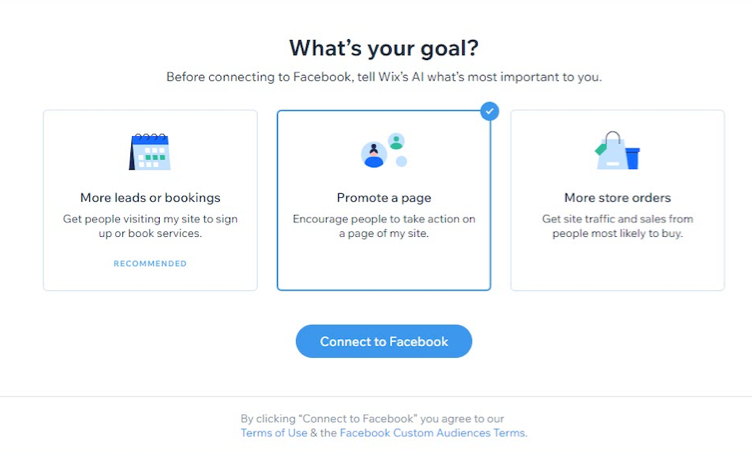
Paso 2 | Personaliza el contenido de tu anuncio
Elige un formato de anuncio para tu campaña y actualiza la creación del anuncio. Según el formato de anuncio que elijas, verás diferentes opciones.
Nota:
Solo puedes elegir un formato de anuncio para el objetivo de la campaña "Obtener más pedidos en la tienda" (si tienes una tienda online). Para el objetivo "Promocionar una página del sitio" u "Obtener más clientes potenciales o reservas", solo tienes la opción de crear un anuncio clásico.
Para personalizar el contenido de tu anuncio:
- Selecciona el formato de anuncio que deseas usar para tu campaña. Más información sobre qué formato de anuncio elegir.
- Para anuncios dinámicos:
- Haz clic en Editar en productos, para seleccionar los productos de la tienda que deben incluirse en tu anuncio dinámico.
- Crea un título para tu anuncio dinámico que aparece en la parte superior del carrusel de productos.
- Para anuncios clásicos:
- Agrega un título para tu anuncio en el cuadro de texto debajo de Título. Puedes agregar hasta 150 caracteres.
- Elige una imagen o un video para el anuncio. Según el objetivo de la campaña, la imagen del anuncio se extrae de la página de inicio de tu sitio, de la página de Facebook o de los productos. Pasa el cursor sobre la imagen y haz clic en Cambiar multimedia para subir los tuyos propios. Más información sobre las prácticas recomendadas para los anuncios con imágenes y video.
- (Opcional) Agrega un título en la caja de texto debajo de Título.
- Agrega una URL en Establecer una URL de destino para elegir la página web que se abre cuando alguien hace clic en el anuncio (por ejemplo, página de inicio o página de productos / servicios). También puedes hacer clic en el menú desplegable para seleccionar una URL existente en tu sitio (no funciona para las páginas protegidas con contraseña).
- Haz clic en el menú desplegable debajo de Texto del botón para elegir una llamada a la acción para el anuncio (por ejemplo, Más información).
- Para anuncios dinámicos:
- Haz clic en Siguiente cuando hayas terminado de crear tu anuncio.
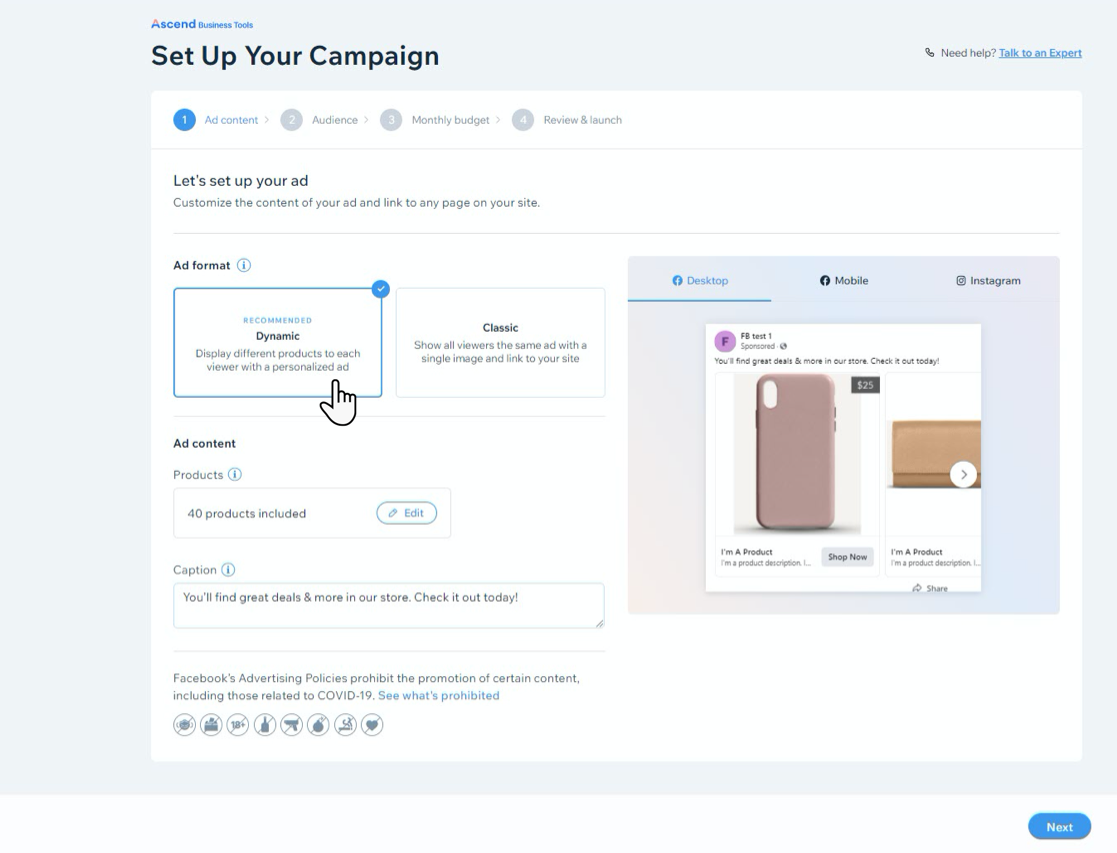
Paso 3 | Elige tu audiencia publicitaria
Elige una audiencia objetivo según parámetros como el género, el rango de edad y la ubicación. Una vez que eliges una audiencia, la IA de Wix usa la información para crear audiencias similares a fin de ayudar a exponer tu campaña a más personas. Más información sobre cómo elegir la audiencia publicitaria adecuada.
Para elegir tu audiencia:
- En Género, selecciona a quién se expondrá tu campaña: Todos, Hombres o Mujeres.
- Arrastra el control deslizante Rango de edad para establecer el rango de edad al que deseas dirigirte.
- (Opcional) Agrega hasta 10 intereses para tu público objetivo. Estas son las cosas que tu audiencia podría buscar online. Por ejemplo, si tienes una tienda online de ropa para niños, agrega intereses como ropa para niños, libros para niños, juguetes para niños, etc.
- Elige hasta 10 ubicaciones geográficas desde donde tu audiencia podría estar navegando.
- Haz clic en Siguiente.
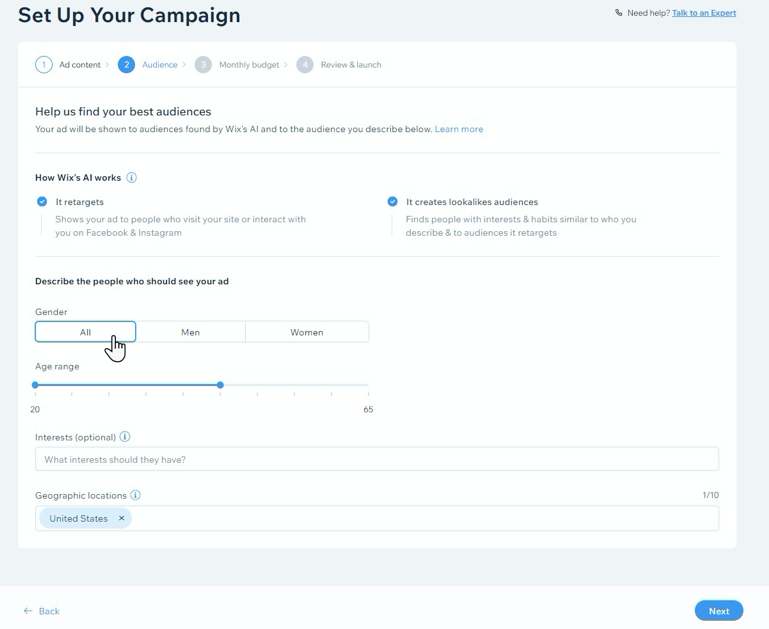
Paso 4 | Configura tu presupuesto mensual
Elige el presupuesto de campaña que mejor se adapte a tus objetivos comerciales. Tu suscripción mensual incluye la inversión publicitaria y la tarifa del 15% que cobra Wix por publicar tus anuncios y optimizar tu campaña. Obtén más información sobre lo que incluye tu suscripción.
Para establecer tu presupuesto:
- Arrastra el botón del control deslizante ¿Cuánto quieres invertir? para elegir un monto de presupuesto mensual. Tienes la opción de elegir una suscripción de entre 79 USD y 4999 USD al mes.
- Haz clic en Siguiente.
Consejo:
También puedes aumentar o disminuir tu suscripción mensual mientras tu campaña se encuentra publicada.
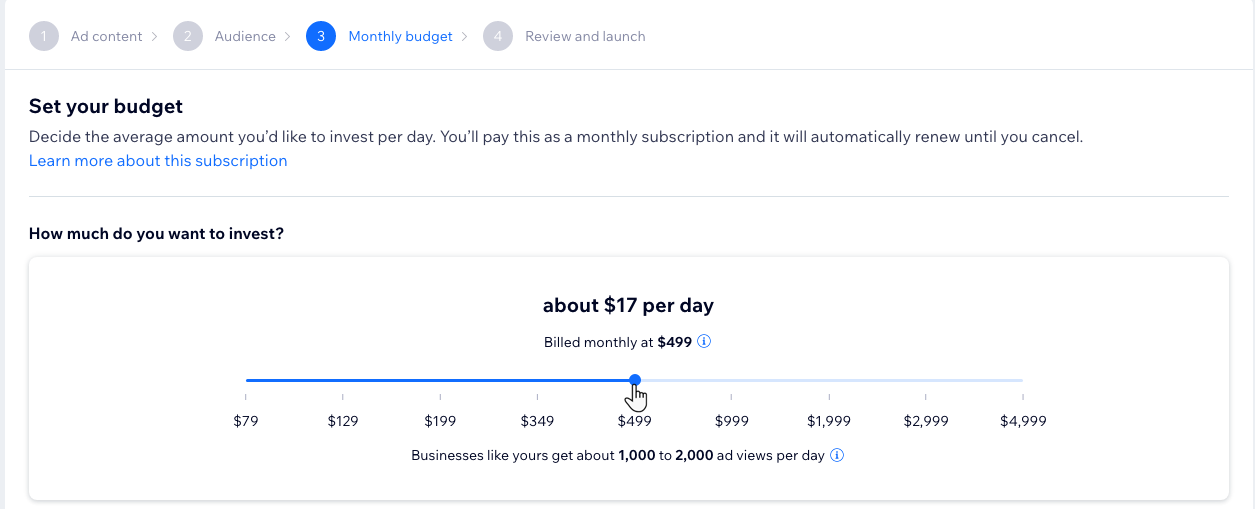
Paso 5 | Revisa y lanza tu campaña
Revisa los detalles de tu campaña y edita cualquier sección para hacer más cambios. Cuando estés listo para el lanzamiento, ingresa tus detalles de pago para comprar la suscripción. Una vez que se completa la compra, tu campaña se envía para su revisión.
Para revisar tu campaña y lanzarla:
- Revisa los detalles de la campaña en Contenido del anuncio, Público y Presupuesto mensual. Haz clic en Editar junto a cualquier sección para hacer cambios.
- Cuando estés listo, selecciona Lanza tu campaña.
- Revisa tus detalles de pago y selecciona Realizar compra.
Tu campaña ahora entra en revisión para su aprobación por parte de Wix y de Facebook. Este proceso puede tardar hasta 72 horas. Más información sobre el proceso de revisión.
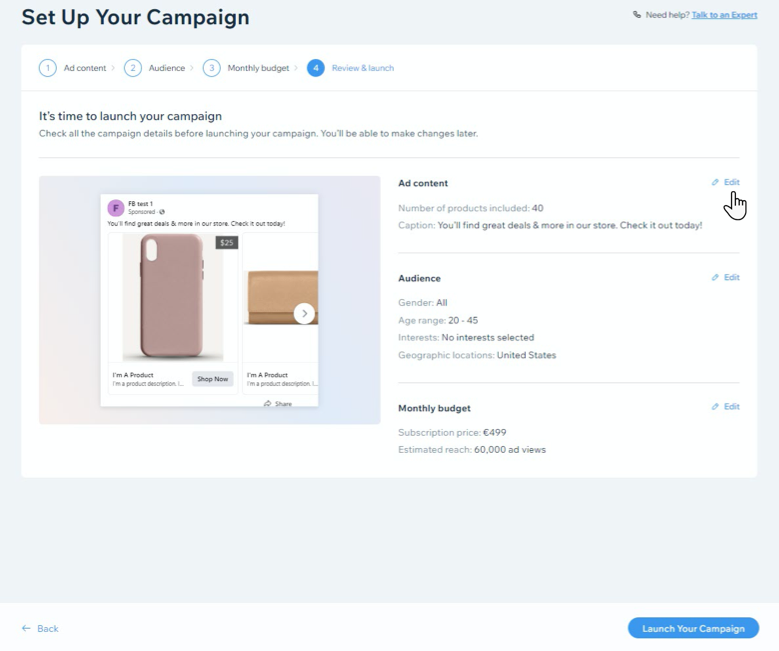
¿Buscas inspiración para crear tu campaña?
Aquí tienes algunos ejemplos de anuncios de Facebook con campañas de Wix (enlace en inglés).

